Изменение языка на ноутбуке Acer - это важная функция, которая может быть полезна, если вам нужно использовать ноутбук на другом языке или если у вас возникли проблемы с текущим языком. В этой статье мы расскажем вам, как легко изменить язык на ноутбуке Acer с помощью нескольких простых шагов.
Первым шагом для изменения языка на ноутбуке Acer является открытие панели управления. Вы можете сделать это, щелкнув на значке "Пуск" в левом нижнем углу экрана, а затем выбрав "Панель управления" из меню. Если у вас есть ярлык панели управления на рабочем столе, вы также можете щелкнуть по нему.
Когда панель управления откроется, найдите раздел "Язык и регион" (или "Язык и локаль" в некоторых моделях ноутбуков Acer) и щелкните на нем. Затем откроется окно с настройками языка.
Изменение языка в операционной системе ноутбука Acer
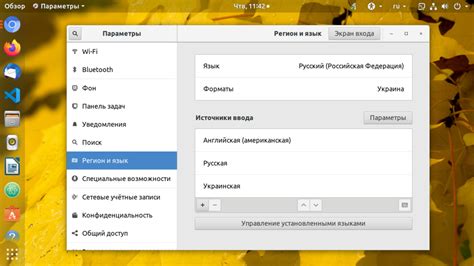
Для того чтобы изменить язык на ноутбуке Acer, нужно внести соответствующие настройки в операционной системе.
Вот пошаговая инструкция, как это сделать:
| 1. | Откройте панель управления, нажав правой кнопкой мыши на кнопку "Пуск" в левом нижнем углу экрана, а затем выбрав "Панель управления". |
| 2. | В панели управления найдите и выберите раздел "Язык". |
| 3. | После открытия раздела "Язык" выберите опцию "Добавить язык" или "Изменить язык отображения". |
| 4. | Выберите желаемый язык из предложенного списка и нажмите кнопку "ОК". |
| 5. | Перетащите выбранный язык вверх списка, чтобы установить его в качестве основного языка. |
| 6. | После этого, вы можете закрыть панель управления и перезагрузить ноутбук, чтобы изменения вступили в силу. |
Теперь язык операционной системы на ноутбуке Acer будет изменен на выбранный вами язык.
Как выбрать язык на ноутбуке Acer
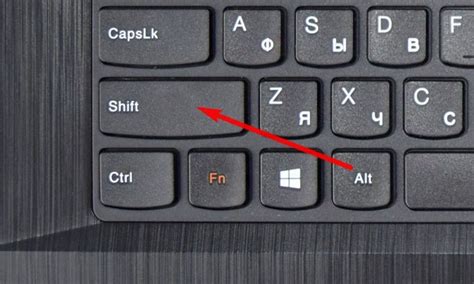
Инструкция по изменению языка на ноутбуке Acer может быть полезной, если вы хотите использовать свой ноутбук на другом языке или установить предпочтительный язык, который не был выбран по умолчанию. Вот несколько простых шагов, которые помогут вам выбрать язык на ноутбуке Acer:
Шаг 1: Зайдите в "Параметры" в меню "Пуск" нажатием на значок "Пуск" в левом нижнем углу экрана и выберите "Параметры".
Шаг 2: В открывшемся меню "Параметры" выберите раздел "Время и язык".
Шаг 3: В разделе "Время и язык" выберите вкладку "Язык" и нажмите на кнопку "Добавить язык".
Шаг 4: В списке языков выберите нужный вам язык и нажмите на него, чтобы выделить его.
Шаг 5: Нажмите на кнопку "Установить" и подождите, пока язык установится на вашем ноутбуке Acer.
Шаг 6: Когда установка будет завершена, закройте окно "Параметры". Ваш выбранный язык теперь будет использоваться на вашем ноутбуке Acer.
Обратите внимание, что некоторые функции и опции могут быть доступны только на определенных языках. Поэтому перед выбором языка внимательно изучите информацию о его поддержке и доступных функциях.
Внесение изменений в языковые настройки на ноутбуке Acer может быть полезным для удобства использования и комфорта при работе с устройством. Надеемся, что эта инструкция поможет вам выбрать язык, который наилучшим образом подходит для ваших потребностей и предпочтений.
Как изменить язык клавиатуры на ноутбуке Acer

Изменение языка клавиатуры на ноутбуке Acer может потребоваться, например, если вы хотите использовать другой язык для набора текста или ввода команд. Вот несколько простых шагов, которые помогут вам изменить язык клавиатуры на ноутбуке Acer.
- Нажмите на иконку "Пуск" в левом нижнем углу экрана и выберите "Настройки".
- В окне "Настройки" выберите раздел "Время и язык".
- Выберите раздел "Язык" с левой стороны окна.
- На правой стороне окна выберите язык, который вы хотите добавить, и нажмите кнопку "Добавить язык".
- После добавления языка вы можете изменить его приоритет, перемещая его вверх или вниз в списке языков.
- Дополнительные настройки языка, такие как раскладка клавиатуры, могут быть доступны через опцию "Параметры".
- После завершения всех изменений закройте окно "Настройки".
После выполнения этих шагов язык клавиатуры на вашем ноутбуке Acer будет изменен на выбранный вами язык. Теперь вы можете комфортно печатать и использовать клавиатуру на новом языке.
Меняем системный язык на ноутбуке Acer
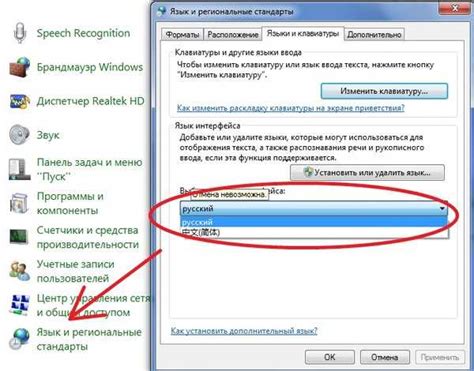
Изменение системного языка на ноутбуке Acer может быть необходимо, если вы предпочитаете работать на компьютере на определенном языке или если вам нужно установить поддержку другого языка для удобства работы.
Чтобы изменить системный язык на ноутбуке Acer, следуйте этим простым шагам:
- Откройте настройки: Нажмите на значок "Пуск" в левом нижнем углу экрана и выберите пункт "Настройки".
- Выберите "Время и язык": В окне настроек найдите и выберите категорию "Время и язык".
- Измените язык: В разделе "Регион и язык" нажмите на кнопку "Добавить язык" и выберите нужный вам язык.
- Установите язык по умолчанию: Чтобы сделать выбранный язык системным языком, нажмите на него и выберите опцию "Сделать языком по умолчанию".
- Перезагрузите ноутбук: После изменения системного языка ноутбук может потребовать перезагрузки для применения изменений. Сохраните все открытые файлы и приложения, а затем перезагрузите компьютер.
Теперь системный язык на вашем ноутбуке Acer изменен на выбранный вами язык. Вы сможете работать на компьютере на новом языке и использовать приложения с поддержкой этого языка.
Обратите внимание, что доступные языки могут зависеть от модели ноутбука Acer и операционной системы, установленной на устройстве.
Как изменить язык интерфейса на ноутбуке Acer
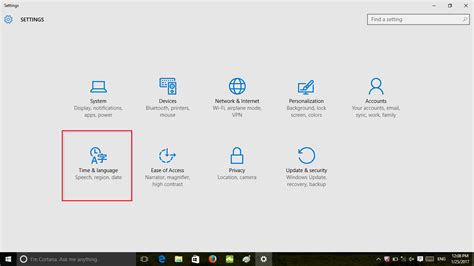
Если вы хотите изменить язык интерфейса на вашем ноутбуке Acer, следуйте этим простым шагам:
1. Откройте "Параметры" (Settings) в меню "Пуск" (Start Menu).
2. В "Параметрах" выберите раздел "Время и язык" (Time & Language).
3. В левой части окна выберите "Регион и язык" (Region & Language).
4. В разделе "Язык" (Language) выберите желаемый язык из списка доступных языков.
5. Чтобы добавить новый язык, нажмите кнопку "Добавить язык" (Add a language) и выберите язык из списка.
6. Чтобы изменить язык по умолчанию, нажмите на желаемый язык и выберите "Установить в качестве языка по умолчанию" (Set as default).
7. После того, как вы установили язык по желанию, перезагрузите ноутбук, чтобы изменения вступили в силу.
Теперь вы знаете, как изменить язык интерфейса на ноутбуке Acer. Наслаждайтесь использованием вашего ноутбука на выбранном языке!
Как сменить язык веб-браузера на ноутбуке Acer
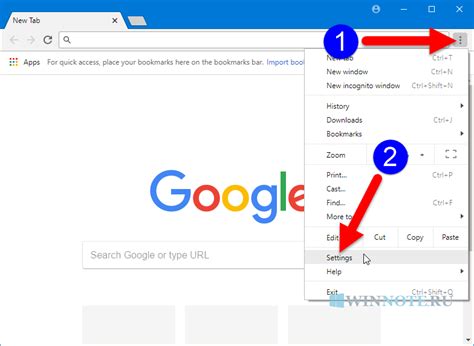
Изменение языка веб-браузера на ноутбуке Acer может быть полезным, если вы предпочитаете использовать интерфейс на другом языке. Вот несколько простых шагов, которые помогут вам сменить язык веб-браузера на ноутбуке Acer:
- Откройте веб-браузер, который вы используете на своем ноутбуке Acer.
- Найдите иконку меню вверху окна браузера. Она может выглядеть как три горизонтальные линии или как кнопка с тремя точками. Нажмите на эту иконку.
- В выпадающем меню найдите иконку "Настройки" или "Параметры" и щелкните по ней.
- В окне настроек браузера найдите раздел "Язык" или "Локализация". Щелкните по этому разделу.
- В списке доступных языков выберите язык, на который вы хотите изменить интерфейс браузера. Если нужного языка нет в списке, обновите список языков или установите его дополнительно.
- После выбора языка сохраните изменения, закрыв окно настроек браузера.
Теперь интерфейс веб-браузера на вашем ноутбуке Acer будет отображаться на выбранном вами языке. Обратите внимание, что эти шаги могут немного отличаться в зависимости от используемого вами браузера, но общий принцип изменения языка будет таким же.
Переключение языка в программном обеспечении на ноутбуке Acer
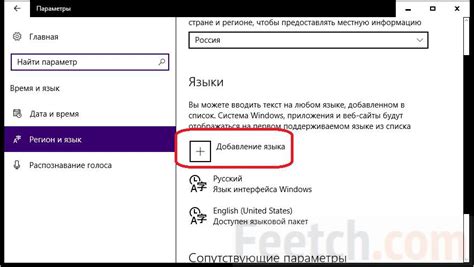
Ноутбуки Acer обеспечивают возможность использования различных языков в программном обеспечении. Это особенно важно, если вы предпочитаете работать или общаться на языке, отличном от языка по умолчанию.
Следуя приведенным ниже инструкциям, вы сможете легко изменить язык в программном обеспечении на ноутбуке Acer:
- Откройте панель управления, нажав на значок "Пуск" в нижнем левом углу экрана и выбрав "Панель управления".
- В панели управления найдите раздел "Язык и региональные стандарты" и щелкните на нем.
- В разделе "Язык" выберите "Добавить язык".
- Появится список доступных языков. Выберите нужный вам язык, нажав на него и нажав кнопку "Добавить".
- После добавления языка вам будет предложено выбрать вариант отображения: в виде заглавий окон или в виде языковой панели.
- После выбора варианта отображения нажмите кнопку "Готово".
- Вы можете изменить язык по умолчанию, выбрав нужный язык в списке и нажав кнопку "Установить язык по умолчанию".
- Теперь язык в программном обеспечении на вашем ноутбуке Acer будет изменен на выбранный вами язык.
Изменение языка в программном обеспечении на ноутбуке Acer - простая процедура, которая позволяет вам наслаждаться использованием ноутбука на языке, который вам наиболее удобен. Следуя указанным выше шагам, вы сможете без труда настроить языковые настройки на вашем ноутбуке Acer.
Как установить русский язык на ноутбуке Acer

Если вы хотите установить русский язык на ноутбуке Acer, следуйте этим простым инструкциям:
- Откройте меню "Пуск" и выберите "Параметры".
- В меню "Параметры" выберите "Время и язык".
- Перейдите на вкладку "Регион и язык".
- Нажмите кнопку "Добавить язык" и найдите "Русский" в списке.
- Выберите "Русский" и нажмите кнопку "Добавить".
- После добавления русского языка выберите его и нажмите кнопку "Установить по умолчанию".
Теперь русский язык будет установлен на вашем ноутбуке Acer. Вы можете изменить язык обратно на любой момент, следуя тем же шагам.
Возможные проблемы при изменении языка на ноутбуке Acer

При попытке изменить язык на ноутбуке Acer могут возникнуть следующие проблемы:
1. Отсутствие нужного языка. Если в списке доступных языков не указан нужный вам язык, это может быть связано с ограничениями операционной системы или неправильной установкой драйверов.
2. Ограничение региональных настроек. Некоторые версии операционной системы могут быть ограничены в выборе языков, связанных с региональными настройками. В этом случае попробуйте изменить региональные настройки на соответствующие вашему языку.
3. Неправильная раскладка клавиатуры. При изменении языка может измениться и раскладка клавиатуры, что может вызвать проблемы при наборе текста. Убедитесь, что вы выбрали нужную раскладку клавиатуры в настройках.
4. Конфликт программного обеспечения. Некоторые программы могут быть несовместимы с выбранным языком или могут вызывать проблемы при его изменении. Проверьте совместимость программного обеспечения с выбранным языком и установите обновления или исправления, если это необходимо.
5. Неправильная установка. Если вы недавно установили операционную систему или обновили ее, возможно, что не все языковые файлы были правильно установлены. В этом случае попробуйте выполнить повторную установку или обновление языковых пакетов.
Если вы столкнулись с проблемами при изменении языка на ноутбуке Acer, рекомендуется обратиться к руководству пользователя или обратиться в службу поддержки Acer для получения дальнейшей помощи.
Советы для успешной смены языка на ноутбуке Acer
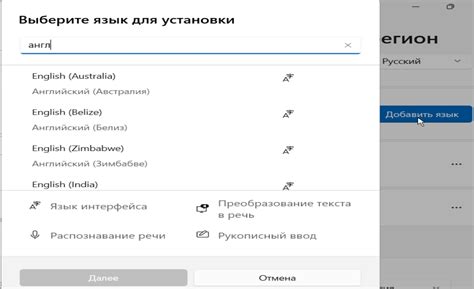
1. Проверьте доступные языки.
Перед тем, как менять язык на ноутбуке Acer, убедитесь, что нужный язык установлен на вашем компьютере. Перейдите в "Параметры" и откройте раздел "Язык и регион". Там вы сможете проверить, какие языки доступны. Если нужного языка нет в списке, вам придется его установить.
2. Установите нужный язык.
Если нужного языка нет в списке доступных языков, нажмите на кнопку "Добавить язык". В появившемся окне выберите интересующий вас язык и нажмите "Добавить". Затем выберите нужный язык из списка и нажмите кнопку "Установить". Подождите, пока процесс установки завершится.
3. Измените язык на ноутбуке.
После установки нужного языка вернитесь в "Параметры" и откройте раздел "Язык и регион". Нажмите на нужный язык из списка, затем выберите опцию "Сделать язык по умолчанию". Теперь язык будет изменен на вашем ноутбуке Acer.
4. Перезагрузите ноутбук.
Чтобы изменения языка вступили в силу, перезагрузите ноутбук Acer. После перезагрузки вы увидите, что язык интерфейса изменился на выбранный вами.
5. Изучите раскладку клавиатуры.
Помимо изменения языка интерфейса, также возможно потребуется изменить раскладку клавиатуры на нужный язык. Учтите, что раскладка клавиатуры может отличаться в зависимости от выбранного языка. Проверьте настройки раскладки клавиатуры в разделе "Язык и регион" в "Параметрах".
Следуя этим советам, вы сможете успешно изменить язык на ноутбуке Acer и наслаждаться использованием нужного вам языка интерфейса.